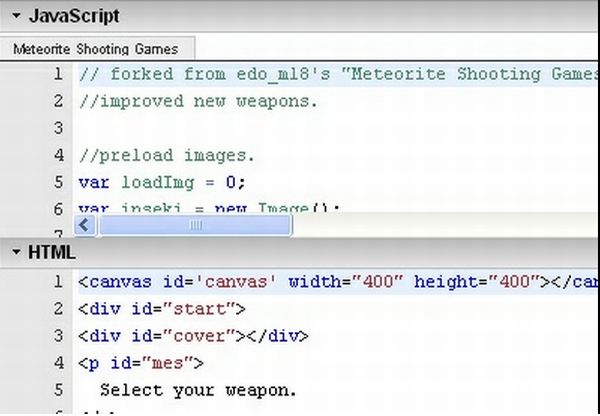Cuando arrancamos un nuevo proyecto, uno de los primeros pasos que tenemos que dar es el de la planificación de éste, es decir, la división del proyecto en una serie de hitos y paquetes de trabajo que emplazaremos dentro de un calendario. Por regla general, tanto nuestro jefe como nuestro cliente nos pedirán algún tipo de representación gráfica de la planificación que les permita ver, de una manera clara, las tareas y actuaciones que componen el proyecto y, entre las posibles representaciones, una de las más extendidas son los diagramas de Gantt. Herramientas como OpenProj o Microsoft Project nos permiten realizar este tipo de planificaciones pero, en ambos casos, la interoperabilidad es muy limitada y, además, requieren la instalación de un cliente de escritorio. Si lo que buscamos es flexibilidad, bajo coste, la posibilidad de poder trabajar en la nube y procesar archivos procedentes de Microsoft Project, quizás Gantter sea lo que estamos buscando.
Gantter es un servicio web gratuito con el que podremos realizar la planificación de nuestros proyectos y generar un diagrama de Gantt con las tareas, fases e hitos del mismo. Si bien estas funcionalidades, más o menos podemos encontrarlas en otras herramientas del mercado, Gantter es interesante porque permite importar planificaciones procedentes de Microsoft Project que, en el ámbito profesional, está bastante extendido (aunque no todo el mundo puede asumir el coste de una licencia) por lo que esta herramienta puede encajar muy bien dentro de la dinámica de trabajo de un freelance.
La aplicación nos permitirá guardar nuestras planificaciones en el propio servicio o en nuestro almacén de Google Drive (y así tendremos siempre accesibles los archivos compatibles con Microsoft Project), exportar las planificaciones a PDF, HTML o PNG e, incluso, poder exportar los hitos a un calendario en formato iCal (que luego podremos exportar al Lightning de nuestro Thunderbird, por ejemplo). La integración de Google Drive, bajo mi punto de vista, es todo un acierto y dota al servicio de mucha flexibilidad y, además, el registro en la herramienta se hace muy simple porque tendremos la posibilidad de vincular nuestra cuenta de Gmail.
Con respecto al acceso, además de utilizar la web del servicio, Gantter dispone de una aplicación para Chrome que nos dotará de un acceso directo desde el navegador.